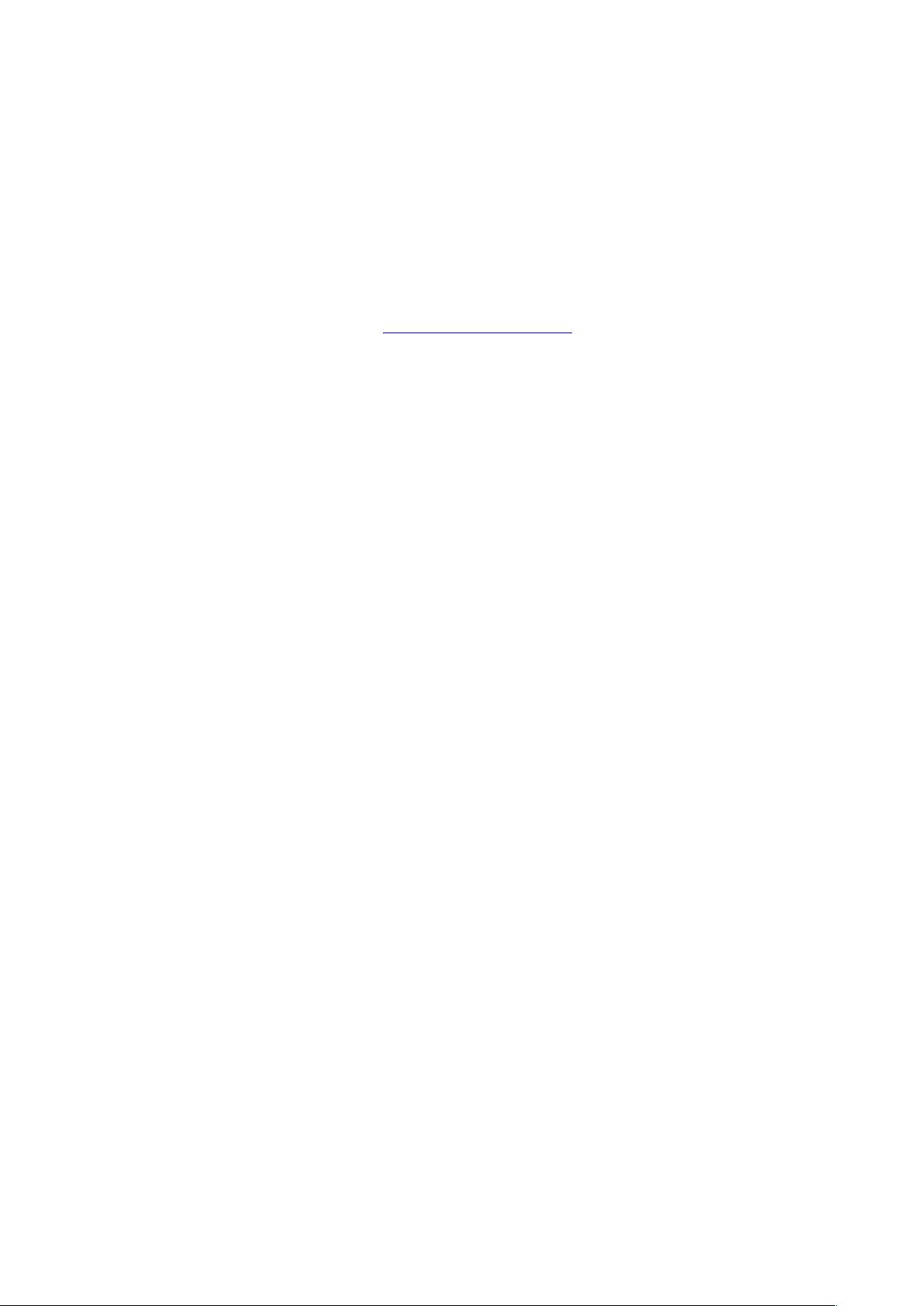webLogic9.2配置JMS Topic步骤详解
需积分: 9 54 浏览量
更新于2024-12-24
收藏 62KB DOC 举报
"webLogic9.2配置JMS的步骤包括Queue和Topic两种消息发送方式,主要涉及连接工厂、消息存储、JMS服务器和消息目的地的配置。本文将重点介绍Topic配置。"
在WebLogic 9.2中配置Java Message Service (JMS) 是为了实现消息传递,它提供了异步通信和可靠的信息传输。JMS有两种基本的消息模型:点对点(Queue)和发布/订阅(Topic)。点对点模型中,消息由一个生产者发送到队列,然后由一个消费者接收,而发布/订阅模型则允许多个订阅者接收相同的消息。
配置JMS的步骤如下:
1. **启动数据库**:确保数据库服务运行,例如这里使用的是SQL Server 2005,因为有时JMS可能需要将消息持久化到数据库中。
2. **启动WebLogic Server**:启动WebLogic 9.2管理服务器,以便进行后续配置。
3. **访问WebLogic控制台**:通过浏览器访问`http://localhost:7001/console`,使用用户名和密码登录管理控制台。
4. **进入配置模式**:在WebLogic控制台中点击“Lock & Edit”,进入配置模式。
5. **配置JMS模块**:
- **创建JMS模块**:在"Services > Messaging > JMS Modules"下新建一个JMS模块,命名为`SystemModule`,并将其绑定到AdminServer。
- **配置ConnectionFactory**:在SystemModule下创建一个ConnectionFactory,名为`JMSTopicConnectionFactory`,设置JNDI名称为`jms/TopicConnectionFactory`,同样绑定到AdminServer。
6. **配置消息存储(MessageStores)**:
- **文件存储**:在"Server > Persistent Stores"下创建一个FileStore,如`JMSFileStore`,指定目标为AdminServer,并设定存储目录。
- **数据库存储**:如果需要将消息持久化到数据库,需要配置数据库相关的存储,这通常涉及数据库驱动的配置和相应的JDBC数据源设置。
7. **配置JMS服务器(JMSServers)**:这一步通常在创建应用程序域时完成,但也可以在需要时添加。JMS服务器负责处理JMS对象的创建和管理,以及消息的存储和转发。
8. **配置消息目的地(Destinations)**:
- **创建Topic**:在JMS模块下创建Topic,比如`MyTopic`,设置JNDI名称,如`jms/MyTopic`,这将作为发布/订阅消息的目的地。
完成上述步骤后,WebLogic 9.2就已经配置好了一个支持发布/订阅模式的JMS环境。开发者可以通过编程接口(API)或JNDI查找来创建生产者和消费者,进行消息的发送和接收。
请注意,配置过程中需要根据实际环境调整各种配置参数,如存储路径、数据库连接信息等。同时,配置完成后记得解锁并激活配置,使更改生效。在实际生产环境中,还需要考虑高可用性、安全性以及性能优化等方面的问题。
2019-03-29 上传
2009-11-21 上传
点击了解资源详情
2009-09-23 上传
点击了解资源详情
点击了解资源详情
点击了解资源详情
点击了解资源详情
点击了解资源详情
liurui1129
- 粉丝: 5
- 资源: 3
最新资源
- 收集的vc button 按钮源代码,仿iphone界面
- 易语言标签批量打印源码.zip
- GIMworld一键集运插件-crx插件
- react-webpack-boilerplate
- adb命令读/写操作: 可以嵌入到代码中执行
- rest-delphi:API分离和Delphi XE10 usando框架马
- 宁德新能源科技-电子签章.zip
- 跨时钟域问题解决方法.rar
- LeetCode:解决LeetCode的问题
- 基于大语言模型的交互式视频检索引擎,使用python+Django框架实现的
- HSTimestamp:这是一个库。 关于时间戳。 您可以使用它来获取当前时间戳,并获得有关time-ago的功能。
- 通用adb调试工具下载
- CS1699-Deliverable3:皮特 CS 1699 - 可交付成果 #3
- VC++动态设置窗体内文字的颜色
- AGBooks:教科书分发解决方案
- libqtcp:通过网络提供通信的库-开源